
יותר ויותר אנשים מנהלים את ההליכים היומיומיים שלהם באמצעות תעודות דיגיטליות. הקבצים הקטנים האלה ממש שימושיים. הם מכילים מידע אישי ופרטי שעוזר לנו לזהות את עצמנו דרך האינטרנט. כך ניתן לאמת את זהותנו ולהצליח לבצע כל מיני שאילתות והליכים. אבל, כיצד נוכל לראות אישורים מותקנים במחשב האישי שלנו? אנחנו מסבירים את זה כאן.
כאשר אתה מתקין אישור ב-Windows 10 (או Windows 11), הוא מאוחסן במקום ספציפי ומאובטח במערכת ההפעלה, זמין תמיד לכל אפליקציה שעשויה להזדקק לו.
חלק מהתעודות הדיגיטליות המשמשות ביותר משתמשי אינטרנט בארצנו הן אלו של סוכנות מס o המנהל הכללי של התנועה (DGT). באמצעותם מייעלים מספר לא מבוטל של הליכים, פשוטים ומורכבים, שייקח לנו זמן רב אם נעשה אותם בטלפון, במייל או באופן אישי.
אך מעבר לתעודות הדיגיטליות שאנו מתקינים בעצמנו על המכשירים שלנו, יש כאלו שמתקינות רבות מהאפליקציות בהן אנו משתמשים. התועלת שלו היא לוודא שהאפליקציה המדוברת אמינה ולגיטימית.
יעניין אותך גם ב: כיצד להסיר התקנה של אישור דיגיטלי ב-Windows 10
מהי תעודה דיגיטלית?

כיצד להציג אישורים המותקנים במחשב שלך
אם נעמיק במושגים שנחשפו בפסקאות הקודמות, ניתן לאשר שתעודה דיגיטלית היא אמצעי המאשר את זהותו האמיתית של אדם באינטרנט.
בעולם בו אנו חיים יותר ויותר דיגיטאלי, זהו כלי שימושי מאוד. יתרה מכך, עם הזמן הוא יהפוך לאמצעי חיוני מבחינה מעשית, הן להתייחסות למינהלים השונים והן בתוך עולם העסקים והעולם העסקי. בשנים האחרונות, המגיפה, ההכללה של עבודה מהבית ופיתוח אמצעים טלמטיים הגבירו את השימוש בה בקנה מידה עצום.
תעודה כזו מכילה נתוני זיהוי שאושרו בעבר על ידי גוף רשמי. אימות זה חיוני לביצוע החתימה האלקטרונית של מסמכים.
כיצד לצפות בתעודות דיגיטליות
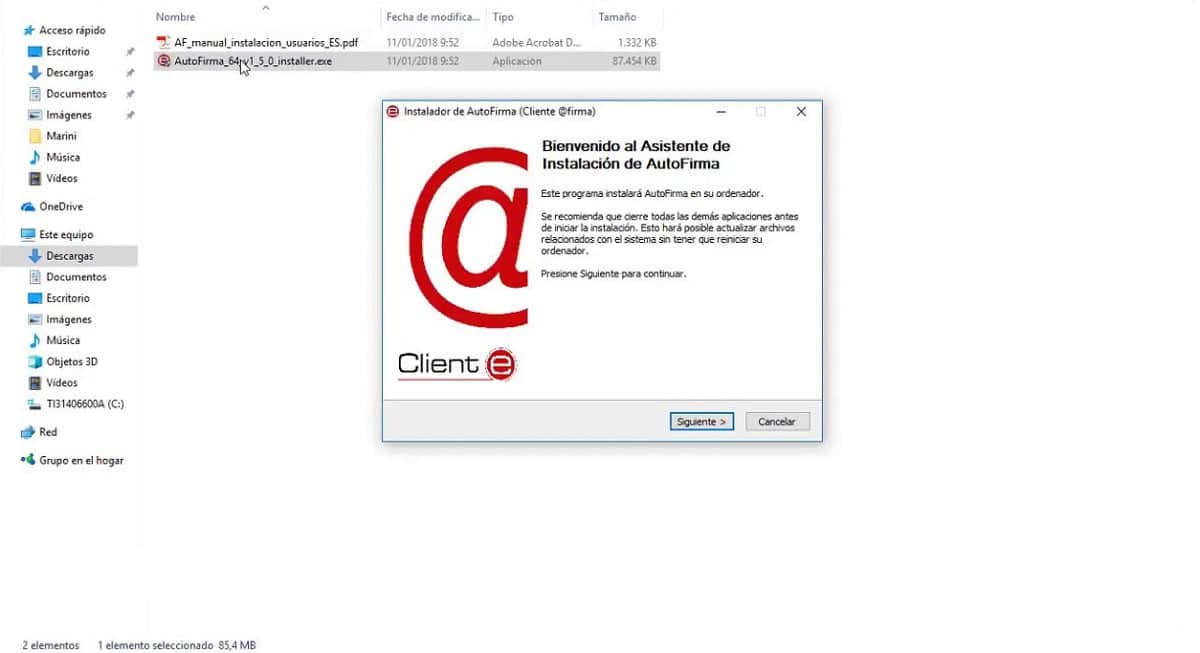
כיצד להציג אישורים המותקנים במחשב שלך
התקנת התעודה הדיגיטלית על המחשב שלנו אינה מספיקה. יש צורך גם בתוכנית ספציפית. רוב האנשים משתמשים האישור הדיגיטלי מהדפדפן של המכשיר שלך (Chrome, Edge, Firefox וכו') כאמצעי לאימות וביצוע עסקאות מקוונות בפלטפורמות ובאתרים השונים.
זוהי שיטה טובה, אם כי במקרים מסוימים ייתכן שיהיה צורך להתקין שיטה אחרת תוכנית משלימה. אלה כמה מהטובים ביותר:
- חתימה עצמית. אפליקציה זו, אשר פותחה על ידי משרד האוצר והמינהל הציבורי, פועלת מהדפדפן של המחשב שלנו. עם זה אתה יכול להשלים את התהליך של חתימה מנהלית בנהלים ובדפי המינהל היכן שזה נדרש.
- קונפיגורטור FNMT-RCM. תוכנות שימושיות אחרות שפותחו על ידי ה מפעל מטבעות ובולים (FNMT). יותר משימושי, חיוני בהחלט לבקש את המפתחות הדרושים על מנת לקבל אישור דיגיטלי רשמי.
האישורים הדיגיטליים המותקנים ב-Windows מאוחסנים בזהירות רבה בתוך מנהל תעודה. זה המקום שבו האפליקציות השונות צריכות לחפש אותן כשהן זקוקות להן. כדי לדעת איך לראות אותם, ראשית עלינו להבחין ביניהם תעודות צוות ותעודות אישיות.
תעודות ציוד
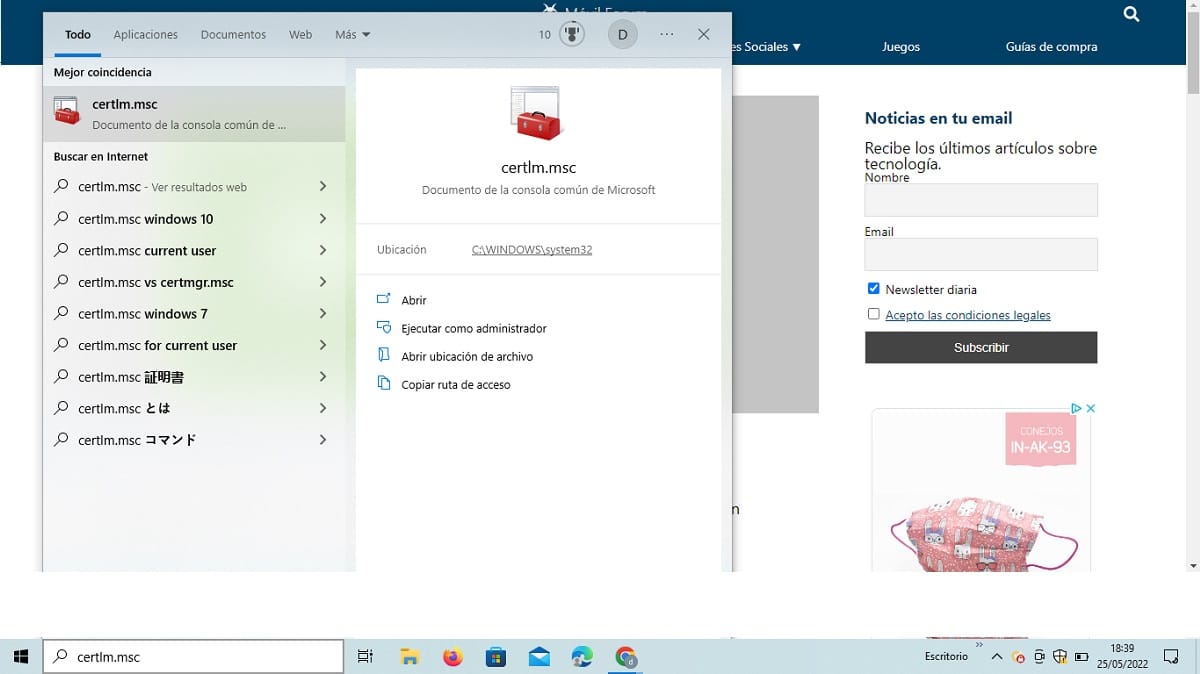
אישורים אלה נוצרים על ידי Microsoft ומפתחים אחרים. הם זמינים לכל משתמש וחיוניים לתפקוד תקין של הציוד.
כדי לגשת אליהם, נשתמש בפקודה certlm, פשוט על ידי הקלדה certlm.msc בשורת החיפוש. על ידי כך, ייפתח חלון בו נוכל לראות את כל האישורים של מחלקה זו שהתקנו על המחשב, מסווגים כהלכה לפי סוג וקטגוריה.
תעודות אישיות
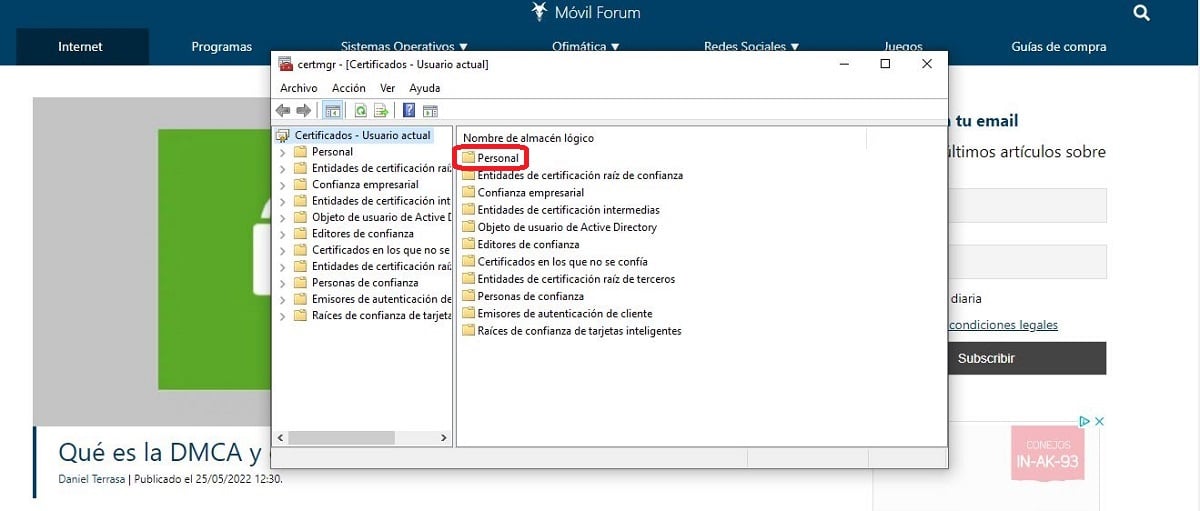
בניגוד לתעודות צוות, תעודות אישיות זמינות רק למשתמש שלנו, ומכאן שמם. כדי לגשת אליהם יש צורך לבצע את הפקודה certmgr.msc.
כמו במקרה הקודם, גם חלון ייפתח. עם זאת, בכך נמצא רק את התעודות האישיות, כלומר את אלו הבלעדיות של המשתמש שלנו. הם מאוחסנים בתיקייה "אישי" באופן ספציפי, בתוך התיקיה "אישי" אנחנו הולכים למצוא את כל אלה.
כמה שיקולי בטיחות
הבסיס של תעודות דיגיטליות הוא אבטחה באמצעות אימות. עם זאת, אם נעשה זאת שימוש לרעה מתוכם אנו יכולים למצוא את עצמנו במצבים מאוד מתפשרים.
על ידי התקנת תעודה במכשיר, כל מי שניגש אליו יוכל להזדהות בתורנו. למשל, אם אנו משאילים את המחשב שלנו או שהוא נגנב. איום נוסף שכדאי להיות מודע אליו הוא האפשרות שאיזושהי תוכנות זדוניות להדביק את המחשב שלנו ולגנוב את המידע שלנו.
כדי להימנע מכל המצבים הללו, ישנה חשיבות עליונה להגן על הציוד שלנו ולהתקין רק תעודות דיגיטליות באמצעות המשתמשים שלנו, בהתאם סיסמא מוגנת.